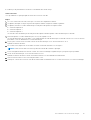Dell EMC PowerStore
Guia de Procedimentos de Desligamento e
Reinicialização
1.x
June 2020
Rev. A01

Notas, avisos e advertências
NOTA: Uma NOTA indica informações importantes que ajudam você a usar melhor o seu produto.
CUIDADO: um AVISO indica possíveis danos ao hardware ou a possibilidade de perda de dados e informa como evitar o
problema.
ATENÇÃO: uma ADVERTÊNCIA indica possíveis danos à propriedade, lesões corporais ou risco de morte.
© 2020 Dell Inc. ou suas subsidiárias. Todos os direitos reservados. A Dell, a EMC, e outras marcas são marcas comerciais da Dell Inc. ou suas
subsidiárias. Outras marcas podem ser marcas comerciais de seus respectivos proprietários.

Outros recursos..............................................................................................................................4
Capítulo 1: Introdução..................................................................................................................... 5
Considerações sobre procedimentos de controle de energia..........................................................................................5
Visualização dos procedimentos de controle de energia.................................................................................................. 7
Capítulo 2: Procedimentos de controle de energia............................................................................. 8
Procedimentos de desligamento para nó do PowerStore................................................................................................8
Desligar um nó do PowerStore T model usando PowerStore Manager................................................................... 8
Desligar um nó do PowerStore T model usando um script de serviço..................................................................... 9
Desligar um nó do PowerStore X model....................................................................................................................... 9
Procedimentos de ativação para nó do PowerStore.......................................................................................................10
Ligar um nó do PowerStore T model usando um script de serviço......................................................................... 10
Ligar um nó do PowerStore T model recolocando o nó.............................................................................................11
Ligar um nó do PowerStore X model usando um script de serviço..........................................................................11
Ligar um nó do PowerStore X model recolocando o nó.............................................................................................11
Procedimentos de reinicialização para um nó do PowerStore....................................................................................... 12
Reinicializar um nó do PowerStore T model usando o PowerStore Manager........................................................12
Reinicializar um nó do PowerStore T model usando um script de serviço..............................................................12
Reinicializar um nó do PowerStore X model............................................................................................................... 13
Procedimentos de desativação para equipamentos PowerStore.................................................................................. 14
Desligar um equipamento PowerStore T model......................................................................................................... 14
Desligar um equipamento PowerStore X model.........................................................................................................15
Procedimentos de ativação para equipamentos PowerStore........................................................................................ 15
Ligar um equipamento PowerStore T model.............................................................................................................. 15
Ligar um equipamento PowerStore X model..............................................................................................................16
Procedimentos de desativação para o cluster do PowerStore......................................................................................16
Desligar um cluster do PowerStore T model...............................................................................................................17
Desligar um cluster do PowerStore X model.............................................................................................................. 17
Procedimentos de ativação para o cluster do PowerStore............................................................................................ 18
Ligar um cluster do PowerStore T model....................................................................................................................18
Ligar um cluster do PowerStore X model................................................................................................................... 18
Índice
Índice 3

Como parte de um esforço contínuo de melhorias, lançamos periodicamente revisões de seu software e hardware. Algumas das funções
descritas neste documento não são compatíveis com todas as versões de software ou hardware usadas no momento. As notas da versão
do produto contêm as informações mais recentes sobre os recursos do produto. Entre em contato com um profissional de suporte técnico
se um produto não funcionar adequadamente ou conforme descrito neste documento.
Onde obter ajuda
As informações sobre licenciamento, suporte e produtos EMC podem ser obtidas da seguinte maneira:
● Informações sobre produtos
Para obter a documentação do produto e de recursos ou as notas da versão, vá para a página de documentação do PowerStore em
www.dell.com/powerstoredocs.
● Solução de problemas
Para obter informações sobre produtos, atualizações de software, licenciamento e serviços, acesse www.dell.com/support e localize a
página de suporte ao produto apropriada.
● Suporte técnico
Para suporte técnico e chamados, acesse www.dell.com/support e localize a página Service Requests. Para abrir um chamado, você
deve ter um contrato de suporte válido. Entre em contato com o representante de vendas para saber como obter um contrato de
suporte válido ou para tirar dúvidas sobre sua conta.
Prefácio
4 Outros recursos

Introdução
Use os procedimentos deste documento para desligar ou reinicializar o cluster, os equipamentos ou os nós do PowerStore
adequadamente. Como parte de um plano robusto de recuperação de desastres, é recomendável que você imprima e siga este
procedimento para testar os processos planejados de desligamento e reinicialização.
Tópicos:
• Considerações sobre procedimentos de controle de energia
• Visualização dos procedimentos de controle de energia
Considerações sobre procedimentos de controle de
energia
Observe o seguinte antes de começar:
● O desligamento de um nó, equipamento ou cluster pode levar vários minutos para ser concluído.
● Em uma situação real de desligamento de emergência, coloque os interruptores de energia do gabinete na posição desligada para
remover imediatamente a alimentação de todos os componentes do gabinete.
● Trabalhar com hardware pode causar descarga eletrostática que pode danificar o hardware. Antes de trabalhar com qualquer
hardware, tome precauções quanto ao manuseio de unidades substituíveis.
● Se você estiver realocando ou substituindo hardware, para ajudar a identificar os compartimentos associados quando estiver pronto
para fazer o cabeamento e ligar:
○ Lembre-se de tomar nota do cabeamento entre os compartimentos e os equipamentos. Se você tiver usado rótulos de cabo na
instalação inicial, será mais fácil reconectar os cabos.
○ Lembre-se de registrar os números da etiqueta de serviço da Dell de todos os compartimentos do cluster.
● Um equipamento PowerStore X model consiste em dois nós de host do ESXi (nó A e nó B), executados no VMware ESXi versão 6.7, e
uma VM do controlador em cada um deles que executa o ambiente operacional PowerStore. O desligamento de um nó, equipamento
ou cluster do PowerStore X model requer operações no VMware vCenter Server associado. Consulte a documentação da VMware
para obter mais informações sobre os comandos do vCenter Server.
● Os nós no equipamento são ligados no mesmo modo em que estavam quando o equipamento foi desligado. Se um nó for ligado no
modo de serviço:
● 1. Faça log-in no equipamento usando um client SSH.
2. Execute o comando svc_rescue_state clear para limpar o modo de inicialização.
3. Execute o comando svc_node reboot.
○ Para um nó do PowerStore T model, esse comando reinicializa o nó em si.
○ Para um nó do PowerStore X model, somente a VM da controladora PowerStore é reinicializada.
Uma vez reinicializado, o nó retorna ao modo normal.
NOTA:
O script de serviço svc_node, com os argumentos reboot e shutdown, geralmente é usado no contexto de
reinicialização ou desligamento de um nó do PowerStore T model.
Use os comandos do servidor do VMware vCenter para reinicializar ou desligar um nó do PowerStore X model. Em nós do
PowerStore X model, a execução do script de serviço svc_node com os argumentos reboot ou shutdown só afeta a VM
do controlador PowerStore.
A menos que seja direcionado especificamente por seu provedor de serviços para equipamentos PowerStore X model, só use
o script de serviço svc_node para as seguintes finalidades:
○ Sair do modo de serviço (argumento reboot).
○ Ligar o nó (argumento power_on).
Para obter mais informações sobre scripts de serviço, consulte o PowerStore Service Scripts Guide.
1
Introdução 5

● Se os dois nós em um equipamento reinicializarem no modo de serviço, sempre retorne primeiro o nó A ao modo normal, para evitar
conflitos com o software de gerenciamento. Depois que o nó A estiver funcionando normalmente, você pode retornar o nó B ao modo
normal.
6 Introdução

Visualização dos procedimentos de controle de energia
A tabela a seguir fornece uma visualização das etapas necessárias para desligar ou ligar o componente relevante no cluster:
Tabela 1. Visualização dos procedimentos de controle de energia
Componente Ação PowerStore T model PowerStore X model
Nó Desligar Use o PowerStore Manager.
Ou
Execute um script de serviço.
Use o VMware vCenter Server.
Ligado
● Se o nó tiver removido do
chassi, recoloque-o no
chassi e reconecte o cabo
de alimentação.
● Se o nó não tiver sido
removido do chassi, execute
um script de serviço.
● Se o nó tiver sido removido
do chassi, recoloque-o no
chassi, reconecte o cabo de
alimentação e use VMware
vCenter servidor.
● Se o nó não tiver sido
removido do chassi, execute
um script de serviço e use o
VMware vCenter Server.
Reinicializar Use o PowerStore Manager.
Ou
Execute um script de serviço.
Use o VMware vCenter Server.
Equipamento Desligar Execute um script de serviço. Use o VMware vCenter Server.
Ligado Se os nós ou as gavetas de
expansão tiverem sido
removidos do chassi, recoloque
as gavetas de expansão e os
nós. Reconecte os cabos de
alimentação na ordem certa.
Se os nós ou as gavetas de
expansão tiverem sido
removidos do chassi, recoloque
as gavetas de expansão e os
nós. Reconecte os cabos de
alimentação na ordem certa e
use o VMware vCenter Server.
Cluster Desligar Use o PowerStore Manager.
Ou
Execute um script de serviço.
Use o VMware vCenter Server.
Ligado Se os nós ou as gavetas de
expansão tiverem sido
removidos do chassi, recoloque
as gavetas de expansão e os
nós. Reconecte os cabos de
alimentação na ordem certa.
Se os nós ou as gavetas de
expansão tiverem sido
removidos do chassi, recoloque
as gavetas de expansão e os
nós. Reconecte os cabos de
alimentação na ordem certa e
use o VMware vCenter Server.
Introdução 7

Procedimentos de controle de energia
Este capítulo apresenta os tópicos a seguir:
Tópicos:
• Procedimentos de desligamento para nó do PowerStore
• Procedimentos de ativação para nó do PowerStore
• Procedimentos de reinicialização para um nó do PowerStore
• Procedimentos de desativação para equipamentos PowerStore
• Procedimentos de ativação para equipamentos PowerStore
• Procedimentos de desativação para o cluster do PowerStore
• Procedimentos de ativação para o cluster do PowerStore
Procedimentos de desligamento para nó do PowerStore
Esta seção apresenta os seguintes procedimentos:
● Desligar um nó do PowerStore T model usando PowerStore Manager na página 8
● Desligar um nó do PowerStore T model usando um script de serviço na página 9
● Desligar um nó do PowerStore X model na página 9
Desligar um nó do PowerStore T model usando PowerStore Manager
Pré-requisitos
Obtenha as seguintes informações:
● Endereço IP de gerenciamento do cluster para fazer log-in no PowerStore Manager
● Credenciais de conta de usuário do PowerStore Manager com privilégios de administrador
NOTA:
Não desligue nem reinicialize um nó se o nó par não estiver funcionando normalmente. Caso o nó par esteja com algum
problema importante, os alertas e eventos associados são exibidos em PowerStore Manager.
Além disso, para evitar interrupções no serviço, certifique-se de que haja caminhos suficientes e saudáveis de todos os hosts
conectados para o nó par.
Sobre esta tarefa
Use o procedimento a seguir para desligar (desativar) um nó do PowerStore T model usando um PowerStore Manager:
NOTA:
Se você não conseguir acessar o PowerStore Manager, consulte Desligar um nó do PowerStore T model usando um script de
serviço na página 9.
Etapas
1. Em Hardware, selecione o equipamento contendo o nó que você quer desligar.
2. Na página Appliance Details, selecione a guia Hardware.
3. Na guia Hardware, em Rear View, expanda Base Enclosure e selecione o nó que você deseja desligar.
4. Em More Actions, selecione Power Down.
5. No prompt de confirmação, digite a senha de serviço e clique em Power Down.
2
8 Procedimentos de controle de energia

Próximas etapas
Para verificar se o nó está desligado, confira o status dos LEDs na parte traseira do chassi. Além dos LEDs da unidade de distribuição de
energia, da porta de gerenciamento e da porta de serviço, todos os LEDs no nó devem estar apagados. O LED "Não é seguro remover” no
nó par ou ativo fica aceso.
Desligar um nó do PowerStore T model usando um script de serviço
Pré-requisitos
Obtenha as seguintes informações:
● Endereço IP de gerenciamento do equipamento que contém o nó. No PowerStore Manager, vá para Settings > Networking >
Networking IPs > Management. Analise a tabela Management IPs para identificar o endereço IP de gerenciamento associado ao
equipamento.
● Credenciais da conta de serviços
NOTA: Não desligue nem reinicialize um nó se o nó par não estiver funcionando normalmente. Caso o nó par esteja com algum
problema importante, os alertas e eventos associados são exibidos em PowerStore Manager.
Além disso, para evitar interrupções no serviço, certifique-se de que haja caminhos suficientes e saudáveis de todos os hosts
conectados para o nó par.
Sobre esta tarefa
Use o procedimento a seguir para desligar (desativar) um nó do PowerStore T model usando um script de serviço:
Etapas
1. Inicie um client SSH e conecte-se ao equipamento usando o endereço IP de gerenciamento.
2. Insira o nome de usuário e a senha que estão associados à conta de serviço e faça log-in.
O prompt de log-in indica o nó ao qual você está conectado. Por exemplo, a letra "A" no prompt [SVC:user@FNM12345678910-
A~]$ indica que você está conectado ao nó A.
3. Com base no nó em que você fez log-in, execute um dos seguintes comandos:
● svc_node shutdown local para desligar o nó ao qual você está conectado.
● svc_node shutdown peer para desligar o nó par.
Próximas etapas
Para verificar se o nó está desligado, confira o status dos LEDs na parte traseira do chassi. Além dos LEDs da unidade de distribuição de
energia, da porta de gerenciamento e da porta de serviço, todos os LEDs no nó devem estar apagados. O LED "Não é seguro remover” no
nó par ou ativo fica aceso.
Desligar um nó do PowerStore X model
Pré-requisitos
Obtenha as seguintes informações:
● Endereço do VMware vCenter Server associado ao equipamento
● Credenciais de conta do vCenter Server associado
NOTA:
Não desligue nem reinicialize um nó se o nó par não estiver funcionando normalmente. Caso o nó par esteja com algum
problema importante, os alertas e eventos associados são exibidos em PowerStore Manager.
Além disso, para evitar interrupções no serviço, certifique-se de que haja caminhos suficientes e saudáveis de todos os hosts
conectados para o nó par.
Sobre esta tarefa
Use o procedimento a seguir para desligar (desativar) um nó do PowerStore X model:
Procedimentos de controle de energia
9

Etapas
1. Faça log-in no vCenter Server associado.
2. Se houver VMs de usuário não configuradas para migração automática para o host do ESXi do nó par, migre-as manualmente.
3. Se houver VMs de usuário que não possam migrar para o host do ESXi do nó par, desligue-as manualmente.
4. Coloque o host do ESXi referente ao nó do PowerStore X model no modo de manutenção.
O VMware DRS inicia a migração de VMs do usuário para o host do ESXi do nó par e, em seguida, a VM do controlador PowerStore é
desligada.
5. Monitore e verifique se todas as VMs migraram para o host do ESXi do nó par.
6. Monitore o console do servidor do vCenter e confirme se o host do ESXi do nó PowerStore X model entrou em modo de manutenção.
7. Usando comandos do vCenter, desligue o host do ESXi que está no modo de manutenção.
8. Monitore o console do vCenter Server para garantir que o host do ESXi foi desligado.
Próximas etapas
Para verificar se o nó está desligado, confira o status dos LEDs na parte traseira do chassi. Além dos LEDs da unidade de distribuição de
energia, da porta de gerenciamento e da porta de serviço, todos os outros LEDs no nó devem estar apagados. O LED "Não é seguro
remover” no nó par ou ativo fica aceso.
Procedimentos de ativação para nó do PowerStore
Esta seção apresenta os seguintes procedimentos:
● Ligar um nó do PowerStore T model usando um script de serviço na página 10
● Ligar um nó do PowerStore T model recolocando o nó na página 11
● Ligar um nó do PowerStore X model usando um script de serviço na página 11
● Ligar um nó do PowerStore X model recolocando o nó na página 11
Ligar um nó do PowerStore T model usando um script de serviço
Pré-requisitos
Obtenha as seguintes informações:
● Endereço IP de gerenciamento do equipamento que contém o nó. No PowerStore Manager, vá para Settings > Networking >
Networking IPs > Management. Analise a tabela Management IPs para identificar o endereço IP de gerenciamento associado ao
equipamento.
● Credenciais da conta de serviços
Sobre esta tarefa
Use o procedimento a seguir para ligar um nó do PowerStore T model em cenários como:
● Você está remoto e não pode reencaixar o nó.
● O nó não foi removido do chassi.
● O módulo incorporado, o módulo de E/S e a placa de 4 portas foram substituídos.
Etapas
1. Inicie um client SSH e conecte-se ao equipamento usando o endereço IP de gerenciamento. Como apenas o nó par fica ligado, você
está conectado diretamente ao par do nó do equipamento.
2. Insira o nome de usuário e a senha que estão associados à conta de serviço e faça log-in.
3. Execute o seguinte comando:
svc_node power_on
4. Aguarde até que o nó seja ligado.
10
Procedimentos de controle de energia

Ligar um nó do PowerStore T model recolocando o nó
Sobre esta tarefa
Use o procedimento a seguir para ligar um nó do PowerStore T model quando ele tiver sido removido do chassi:
Etapas
1. Recoloque o nó no chassi.
O nó será ligado automaticamente.
2. Reconecte o cabo de alimentação.
3. Aguarde até o nó ser ligado.
Ligar um nó do PowerStore X model usando um script de serviço
Pré-requisitos
Obtenha as seguintes informações:
● Endereço do VMware vCenter Server associado ao equipamento
● Credenciais de conta do vCenter Server associado
● Endereço IP de gerenciamento do equipamento que contém o nó
● Credenciais da conta de serviços
Sobre esta tarefa
Use o procedimento a seguir para ligar um nó do PowerStore X model em cenários como:
● Você está remoto e não pode reencaixar o nó.
● O nó não foi removido do chassi.
● O módulo incorporado, o módulo de E/S e a placa de 4 portas foram substituídos.
Etapas
1. Inicie um client SSH e conecte-se ao equipamento usando o endereço IP de gerenciamento. Como apenas o nó par fica ligado, você
está conectado diretamente ao par do nó do equipamento.
2. Insira o nome de usuário e a senha que estão associados à conta de serviço e faça log-in.
3. Execute o seguinte comando:
svc_node power_on
Este comando liga o host do ESXi referente ao nó pretendido. Aguarde até o host do ESXi concluir a inicialização.
4. Faça log-in no vCenter Server associado e tire do modo de manutenção o host do ESXi referente ao nó.
A VM do controlador é ligada automaticamente.
NOTA:
Nas substituições do módulo de inicialização M. 2 interno principal, ignore esta etapa. A VM do controlador é ligada
automaticamente assim que o host do ESXi é ligado, pois esse host não está em modo de manutenção.
5. Monitore o console do vCenter Server para garantir que o host do ESXi e a VM do controlador retornaram à operação normal.
Ligar um nó do PowerStore X model recolocando o nó
Sobre esta tarefa
Use o procedimento a seguir para ligar um nó do PowerStore X model quando ele tiver sido removido do chassi:
Etapas
1. Recoloque o nó no chassi.
O nó será ligado automaticamente.
2. Reconecte o cabo de alimentação.
Procedimentos de controle de energia
11

3. Aguarde até o host do ESXi do nó concluir a inicialização.
4. Faça log-in no vCenter Server associado e tire do modo de manutenção o host do ESXi referente ao nó.
A VM do controlador é ligada automaticamente.
NOTA: Nas substituições do módulo de inicialização M. 2 interno principal, ignore esta etapa. A VM do controlador é ligada
automaticamente assim que o host do ESXi é ligado, pois esse host não está no modo de manutenção.
5. Monitore o console do vCenter Server para garantir que o host do ESXi e a VM do controlador retornaram à operação normal.
Procedimentos de reinicialização para um nó do
PowerStore
Esta seção apresenta os seguintes procedimentos:
● Reinicializar um nó do PowerStore T model usando o PowerStore Manager na página 12
● Reinicializar um nó do PowerStore T model usando um script de serviço na página 12
● Reinicializar um nó do PowerStore X model na página 13
Reinicializar um nó do PowerStore T model usando o PowerStore
Manager
Pré-requisitos
Obtenha as seguintes informações:
● Endereço IP de gerenciamento do cluster para fazer log-in no PowerStore Manager
● Credenciais de conta de usuário do PowerStore Manager com privilégios de administrador
NOTA:
Não desligue nem reinicialize um nó se o nó par não estiver funcionando normalmente. Caso o nó par esteja com algum
problema importante, os alertas e eventos associados são exibidos em PowerStore Manager.
Além disso, para evitar interrupções no serviço, certifique-se de que haja caminhos suficientes e saudáveis de todos os hosts
conectados para o nó par.
Sobre esta tarefa
Use o procedimento a seguir para reinicializar um nó do PowerStore T model usando o PowerStore Manager:
Etapas
1. Em Hardware, selecione o equipamento contendo o nó que você quer desligar.
2. Na página Appliance Details, selecione a guia Hardware.
3. Na guia Hardware, em Rear View, expanda Base Enclosure e selecione o nó que você deseja desligar.
4. Em More Actions, selecione Reboot.
5. No prompt de confirmação, digite a senha de serviço e clique em Reboot.
Reinicializar um nó do PowerStore T model usando um script de
serviço
Pré-requisitos
Obtenha as seguintes informações:
● Endereço IP de gerenciamento do equipamento que contém o nó. No PowerStore Manager, vá para Settings > Networking >
Networking IPs > Management. Analise a tabela Management IPs para identificar o endereço IP de gerenciamento associado ao
equipamento.
● Credenciais da conta de serviços
12
Procedimentos de controle de energia

NOTA: Não desligue nem reinicialize um nó se o nó par não estiver funcionando normalmente. Caso o nó par esteja com algum
problema importante, os alertas e eventos associados são exibidos em PowerStore Manager.
Além disso, para evitar interrupções no serviço, certifique-se de que haja caminhos suficientes e saudáveis de todos os hosts
conectados para o nó par.
Sobre esta tarefa
Use o procedimento a seguir para reinicializar um nó do PowerStore T model usando um script de serviço:
Etapas
1. Inicie um client SSH e conecte-se ao equipamento usando o endereço IP de gerenciamento.
2. Digite o nome de usuário e a senha da conta de serviço para fazer log-in.
O prompt de log-in indica o nó ao qual você está conectado. Por exemplo, a letra "A" no prompt [SVC:user@FNM12345678910-
A~]$ indica que você está conectado ao nó A.
3. Com base no nó em que você fez log-in, execute um dos seguintes comandos:
● svc_node reboot local para reinicializar o nó ao qual você está conectado.
● svc_node reboot peer para reinicializar o nó par.
Para obter mais informações, consulte o PowerStore Service Scripts Guide.
Reinicializar um nó do PowerStore X model
Pré-requisitos
Obtenha as seguintes informações:
● Endereço do VMware vCenter Server associado ao equipamento
● Credenciais de conta do vCenter Server associado
NOTA:
Não desligue nem reinicialize um nó se o nó par não estiver funcionando normalmente. Caso o nó par esteja com algum
problema importante, os alertas e eventos associados são exibidos em PowerStore Manager.
Além disso, para evitar interrupções no serviço, certifique-se de que haja caminhos suficientes e saudáveis de todos os hosts
conectados para o nó par.
Sobre esta tarefa
Use o procedimento a seguir para reinicializar um nó do PowerStore X model:
Etapas
1. Faça log-in no vCenter Server associado.
2. Se houver VMs de usuário não configuradas para migração automática para o host do ESXi do nó par, migre-as manualmente.
3. Se houver VMs de usuário que não possam migrar para o host do ESXi do nó par, desligue-as manualmente.
4. Coloque o host do ESXi referente ao nó no modo de manutenção.
O VMware DRS inicia a migração de VMs do usuário para o host do ESXi do nó par e, em seguida, a VM do controlador PowerStore é
desligada.
5. Monitore e verifique se todas as VMs migraram para o host do ESXi do nó par.
6. Depois que todas as máquinas virtuais forem migradas e o nó entrar no modo de manutenção, reinicialize o host do ESXi usando
comandos do vCenter.
7. Monitore o console do vCenter Server para garantir que o host do ESXi reinicializou e, em seguida, tire o host do ESXi do modo de
manutenção.
A VM do controlador é ligada automaticamente.
8. Monitore o console do vCenter Server para garantir que o host do ESXi e a VM do controlador retornaram à operação normal.
Procedimentos de controle de energia
13

Procedimentos de desativação para equipamentos
PowerStore
Esta seção apresenta os seguintes procedimentos:
● Desligar um equipamento PowerStore T model na página 14
● Desligar um equipamento PowerStore X model na página 15
Desligar um equipamento PowerStore T model
Pré-requisitos
● Se você estiver substituindo um componente de hardware, não desligue o equipamento. Identifique o nó que inclui o componente de
hardware com defeito e desligue apenas esse nó. Para obter mais informações, consulte Desligar um nó do PowerStore T model
usando PowerStore Manager na página 8.
● O desligamento de um equipamento faz com que os hosts mapeados percam o acesso aos dados no equipamento. Antes de começar,
certifique-se de desconectar temporariamente o acesso de todos os recursos de armazenamento ao host.
● Obtenha as seguintes informações:
○ Endereço IP de gerenciamento do equipamento. No PowerStore Manager, vá para Settings > Networking > Networking IPs >
Management. Analise a tabela Management IPs para identificar o endereço IP de gerenciamento associado ao equipamento.
○ Credenciais da conta de serviços
○ Etiquetas de serviço do equipamento e, se aplicável, das gavetas de expansão associadas
Sobre esta tarefa
Use o procedimento a seguir para desligar (desativar) um equipamento PowerStore T model.
Use a recomendação na tabela a seguir com base no número de equipamentos no cluster. Geralmente, é recomendável desligar todo o
cluster. Para obter mais informações, consulte Desligar um cluster do PowerStore T model na página 17:
Tabela 2. Recomendações para desligar equipamentos
Equipamentos no
cluster
Equipamentos a
serem desligados
Recomendação
1 1 Desligue o cluster inteiro.
2 1 Desligue o cluster inteiro.
2 2 Desligue o cluster inteiro.
3 1 Use o script de serviço svc_appliance.
3 2 Desligue o cluster inteiro.
3 3 Desligue o cluster inteiro.
4 1 Use o script de serviço svc_appliance.
4 2 Desligue o cluster inteiro.
4 3 Desligue o cluster inteiro.
4 4 Desligue o cluster inteiro.
Etapas
1. Inicie um client SSH e conecte-se ao equipamento usando o endereço IP de gerenciamento.
2. Insira o nome de usuário e a senha que estão associados à conta de serviço e faça log-in.
3. Execute o seguinte comando para desligar o equipamento:
svc_appliance shutdown
14
Procedimentos de controle de energia

4. Confira o status dos LEDs na parte traseira do chassi para verificar se o equipamento está desligado. Além dos LEDs da unidade de
distribuição de energia, da porta de gerenciamento e da porta de serviço, todos os outros LEDs no equipamento devem estar
apagados.
5. Desconecte os cabos de alimentação do compartimento de base e das gavetas de expansão, se necessário.
Desligar um equipamento PowerStore X model
Pré-requisitos
● Se você estiver substituindo um componente de hardware, não desligue o equipamento. Identifique o nó que inclui o componente de
hardware com defeito e desligue apenas esse nó. Para obter mais informações, consulte Desligar um nó do PowerStore X model na
página 9.
● O desligamento de um equipamento faz com que os hosts mapeados percam o acesso aos dados no equipamento. Antes de começar,
certifique-se de desconectar temporariamente o acesso de todos os recursos de armazenamento ao host.
● Obtenha as seguintes informações:
○ Endereço do VMware vCenter Server associado ao equipamento
○ Credenciais de conta do vCenter Server associado
○ Etiquetas de serviço do equipamento e, se aplicável, das gavetas de expansão associadas
Sobre esta tarefa
Use o procedimento a seguir para desligar (desativar) um equipamento PowerStore X model:
Etapas
1. Faça log-in no vCenter Server associado.
2. Desligue as VMs do usuário nos dois hosts do ESXi usando comandos do vCenter.
NOTA:
Não desligue manualmente as VMs do controlador nos hosts do ESXi referentes aos nós. As VMs do controlador são
desligadas automaticamente quando você coloca o host do ESXi referente a cada nó no modo de manutenção (consulte as
etapas 3 e 4).
3. Coloque o host do ESXi referente ao nó A no modo de manutenção e aguarde até que o processo seja concluído.
4. Coloque o host do ESXi referente ao nó B no modo de manutenção e aguarde até que o processo seja concluído.
5. Depois que os nós entrarem no modo de manutenção, desligue os hosts do ESXi usando os comandos do vCenter.
6. Monitore o console do vCenter Server para garantir que os hosts do ESXi foram desligados.
7. Aguarde cinco minutos e, se necessário, desconecte os cabos de alimentação do compartimento de base e das gavetas de expansão.
Procedimentos de ativação para equipamentos
PowerStore
Esta seção apresenta os seguintes procedimentos:
● Ligar um equipamento PowerStore T model na página 15
● Ligar um equipamento PowerStore X model na página 16
Ligar um equipamento PowerStore T model
Sobre esta tarefa
Use o procedimento a seguir para ligar um equipamento PowerStore T model:
Etapas
1. Se os nós tiverem sido removidos, recoloque-os no chassi do compartimento de base.
2. Se aplicável, certifique-se de que as gavetas de expansão também estejam recolocadas no gabinete.
3. Se aplicável, reconecte os cabos de alimentação a cada gaveta de expansão associada em ordem ascendente:
Procedimentos de controle de energia
15

● Gaveta de expansão 0
● Gaveta de expansão 1
● Gaveta de expansão 2
Os LEDs de status de alimentação em cada gaveta de expansão acendem quando o cabo de alimentação é conectado.
4. Reconecte primeiro os cabos de alimentação ao nó A e, em seguida, ao nó B.
Os LEDs de alimentação do nó em ambos os nós acende quando um cabo de alimentação é conectado.
Ligar um equipamento PowerStore X model
Pré-requisitos
Obtenha as seguintes informações:
● Endereço do VMware vCenter Server associado ao equipamento
● Credenciais de conta do vCenter Server associado
● Etiquetas de serviço do equipamento e, se aplicável, das gavetas de expansão associadas
● Endereço IP de gerenciamento do cluster e as credenciais da conta de serviço
Sobre esta tarefa
Use o procedimento a seguir para ligar um equipamento PowerStore X model:
Etapas
1. Se os nós tiverem sido removidos, recoloque-os no chassi do compartimento de base.
2. Se aplicável, certifique-se de que as gavetas de expansão também estejam recolocadas no gabinete.
3. Se aplicável, reconecte os cabos de alimentação a cada gaveta de expansão associada em ordem ascendente:
● Gaveta de expansão 0
● Gaveta de expansão 1
● Gaveta de expansão 2
Os LEDs de status de alimentação em cada gaveta de expansão acendem quando o cabo de alimentação é conectado.
4. Reconecte primeiro os cabos de alimentação ao nó A e, em seguida, ao nó B.
Os LEDs de alimentação do nó em ambos os nós acende quando um cabo de alimentação é conectado a um dos nós. Os hosts do ESXi
para ambos os nós são inicializados no modo de manutenção.
5. Faça log-in no vCenter Server associado e tire do modo de manutenção o host do ESXi referente ao nó A.
Aguarde a conclusão da tarefa.
6. No vCenter Server, clique com o botão direito na VM do controlador referente ao nó A e ligue-a.
NOTA: A VM do controlador PowerStore pode levar cerca de 10 a 15 minutos para ligar.
7. Em um navegador da Web, tente acessar o cluster do PowerStore Manager e aguarde até que o prompt de log-in seja exibido.
8. Tire do modo de manutenção o host do ESXi referente ao nó B.
Aguarde a conclusão da tarefa. A VM do controlador referente ao nó B é reiniciada automaticamente.
9. Ligue as VMs do usuário nos hosts do ESXi para ambos os nós.
10. Verifique se o cluster do PowerStore X model está funcionando normalmente tanto no vCenter Server como no PowerStore Manager.
Procedimentos de desativação para o cluster do
PowerStore
Esta seção apresenta os seguintes procedimentos:
● Desligar um cluster do PowerStore T model na página 17
● Desligar um cluster do PowerStore X model na página 17
16
Procedimentos de controle de energia

Desligar um cluster do PowerStore T model
Pré-requisitos
● O desligamento de um cluster faz com que os hosts mapeados percam o acesso aos dados no equipamento. Antes de começar,
certifique-se de desconectar temporariamente o acesso de todos os recursos de armazenamento ao host.
● Com o desligamento do cluster, você deixa de ter acesso às interfaces GUI, API ou CLI.
Imprima as instruções para garantir que você tenha todas as informações necessárias para ligar o cluster seguindo uma ordem
específica. Também é possível encontrar essas instruções em www.dell.com/powerstoredocs.
● Obtenha as seguintes informações:
○ Endereço IP de gerenciamento do cluster
○ Credenciais da conta de serviços
○ ID do local
○ Etiquetas de serviço dos equipamentos e, se aplicável, das gavetas de expansão associadas
Sobre esta tarefa
Use o procedimento a seguir para desligar (desativar) um cluster do PowerStore T model.
Etapas
1. Use uma destas maneiras para emitir um comando de desligamento:
● Com o PowerStore Manager:
a. Selecione o ícone Settings e selecione Power Down na seção Cluster.
b. No prompt de confirmação, digite a senha de serviço e clique em Power Down.
● Com o script de serviço:
a. Inicie um client SSH e conecte-se ao equipamento usando o endereço IP de gerenciamento.
b. Insira o nome de usuário e a senha que estão associados à conta de serviço e faça log-in.
c. Execute o seguinte comando para desligar o equipamento:
svc_cluster shutdown
2. Verifique o status do processo examinando os LEDs de alimentação do nó. O processo de desligamento estará concluído quando todos
os nós do cluster estiverem com os LEDs de alimentação do nó desligados.
3. Depois de confirmar que o cluster foi desligado, desconecte os cabos de alimentação dos dois nós em um dos compartimentos de base
do equipamento, se necessário. Aguarde alguns segundos e confirme se todos os LEDs restantes foram desativados.
4. Desconecte os cabos de alimentação de cada gaveta de expansão associada para desligá-los, se necessário.
5. Se o cluster tiver mais de um equipamento, repita as etapas 3 e 4 para desconectar a energia dos demais equipamentos no cluster.
Desligar um cluster do PowerStore X model
Pré-requisitos
● O desligamento de um cluster faz com que os hosts mapeados percam o acesso aos dados no equipamento. Antes de começar,
certifique-se de desconectar temporariamente o acesso de todos os recursos de armazenamento ao host.
● Com o desligamento do cluster, você deixa de ter acesso às interfaces GUI, API ou CLI.
Imprima as instruções para garantir que você tenha todas as informações necessárias para ligar o cluster seguindo uma ordem
específica. Também é possível encontrar essas instruções em www.dell.com/powerstoredocs.
● Obtenha as seguintes informações:
○ ID do local
○ Etiquetas de serviço dos equipamentos e, se aplicável, das gavetas de expansão associadas
○ Endereço do VMware vCenter Server associado ao equipamento
○ Credenciais de conta do vCenter Server associado
Procedimentos de controle de energia
17

Sobre esta tarefa
NOTA: Nesta versão, só é possível ter um equipamento em um cluster do PowerStore X model.
Use o procedimento a seguir para desligar (desativar) um cluster do PowerStore X model.
Etapas
1. Faça log-in no vCenter Server associado.
2. Desligue as VMs do usuário nos dois hosts do ESXi usando comandos do vCenter.
NOTA: Não desligue manualmente as VMs do controlador nos hosts do ESXi referentes aos nós. As VMs do controlador são
desligadas automaticamente quando você coloca o host do ESXi referente a cada nó no modo de manutenção (consulte as
etapas 3 e 4).
3. Coloque o host do ESXi referente ao nó A no modo de manutenção e aguarde até que o processo seja concluído.
4. Coloque o host do ESXi referente ao nó B no modo de manutenção e aguarde até que o processo seja concluído.
5. Depois que os nós entrarem no modo de manutenção, desligue os hosts do ESXi usando os comandos do vCenter.
6. Monitore o console do vCenter Server para garantir que os hosts do ESXi foram desligados.
7. Aguarde cinco minutos e, se necessário, desconecte os cabos de alimentação do compartimento de base e das gavetas de expansão.
Procedimentos de ativação para o cluster do
PowerStore
Esta seção apresenta os seguintes procedimentos:
● Ligar um cluster do PowerStore T model na página 18
● Ligar um cluster do PowerStore X model na página 18
Ligar um cluster do PowerStore T model
Sobre esta tarefa
Use o procedimento a seguir para ligar um cluster do PowerStore T model:
Etapas
1. Se os nós tiverem sido removidos, recoloque-os no chassi do compartimento de base relevante.
2. Se aplicável, para cada equipamento no cluster, certifique-se de que as gavetas de expansão também sejam recolocadas no gabinete.
3. Se aplicável, para cada equipamento no cluster, reconecte os cabos de alimentação a cada gaveta de expansão na seguinte ordem:
● Gaveta de expansão 0
● Gaveta de expansão 1
● Gaveta de expansão 2
Os LEDs de status de alimentação em cada gaveta de expansão acendem quando o cabo de alimentação é conectado.
4. Para cada equipamento, reconecte primeiro os cabos de alimentação ao nó A e, em seguida, o nó B.
O LED de alimentação do nó em cada nó acende quando o cabo de alimentação é conectado.
Ligar um cluster do PowerStore X model
Pré-requisitos
Obtenha as seguintes informações:
● Endereço do VMware vCenter Server associado ao equipamento.
● Credenciais de conta do vCenter Server associado
● Etiquetas de serviço do equipamento e, se aplicável, das gavetas de expansão associadas.
18
Procedimentos de controle de energia

● Endereço IP de gerenciamento do cluster e as credenciais da conta de serviço
Sobre esta tarefa
Use o procedimento a seguir para ligar um cluster do PowerStore X model:
Etapas
1. Se os nós tiverem sido removidos, recoloque-os no chassi do compartimento de base.
2. Se aplicável, certifique-se de que as gavetas de expansão também estejam recolocadas no gabinete.
3. Se aplicável, reconecte os cabos de alimentação a cada gaveta de expansão na seguinte ordem:
● Gaveta de expansão 0
● Gaveta de expansão 1
● Gaveta de expansão 2
Os LEDs de status de alimentação em cada gaveta de expansão acendem quando o cabo de alimentação é conectado.
4. Reconecte primeiro os cabos de alimentação ao nó A e, em seguida, ao nó B.
Os LEDs de alimentação do nó em ambos os nós acende quando um cabo de alimentação é conectado a um dos nós. Os hosts do ESXi
para ambos os nós são inicializados no modo de manutenção.
5. Faça log-in no vCenter Server associado e tire do modo de manutenção o host do ESXi referente ao nó A.
Aguarde a conclusão da tarefa.
6. No vCenter Server, clique com o botão direito na VM do controlador referente ao nó A e ligue-a.
NOTA: A VM do controlador PowerStore pode levar cerca de 10 a 15 minutos para ligar.
7. Em um navegador da Web, tente acessar o cluster do PowerStore Manager e aguarde até que o prompt de log-in seja exibido.
8. Tire do modo de manutenção o host do ESXi referente ao nó B.
Aguarde a conclusão da tarefa. A VM do controlador referente ao nó B é reiniciada automaticamente.
9. Ligue as VMs do usuário nos hosts do ESXi para ambos os nós.
10. Verifique se o cluster do PowerStore X model está funcionando normalmente tanto no vCenter Server como no PowerStore Manager.
Procedimentos de controle de energia
19
-
 1
1
-
 2
2
-
 3
3
-
 4
4
-
 5
5
-
 6
6
-
 7
7
-
 8
8
-
 9
9
-
 10
10
-
 11
11
-
 12
12
-
 13
13
-
 14
14
-
 15
15
-
 16
16
-
 17
17
-
 18
18
-
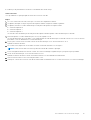 19
19
Artigos relacionados
-
Dell PowerStore 7000T Guia rápido
-
Dell metro node Administrator Guide
-
Dell metro node Administrator Guide
-
Dell DL4000 Manual do proprietário
-
Dell DL1000 Guia de usuario
-
Dell DL1000 Guia de usuario
-
Dell QLogic Family of Adapters Guia de usuario
-
Dell SupportAssist Enterprise Virtual Appliance 4.x Guia de usuario
-
Dell QLogic Family of Adapters Guia de usuario